Многие начинающие геймеры и просто пользователи ищут в интернете информацию о том, как установить мод на Майнкрафт. В сети есть довольно много материалов по этой теме, но везде что-то опускается. Чаще всего приводится только один способ, который у многих юзеров просто не работает. Поэтому мы приведем подробную инструкцию по всем, доступным на сегодняшний день способам установки мода на Minecraft.
Содержание:
Использование TLauncher
В большинстве случаев геймеры используют TLauncher, программу, которая и позволяет запускать Майнкрафт с какими-то модами. Пошагово процедура установки мода выглядит следующим образом:
- Скачайте TLauncher. Делать это лучше всего с официального сайта ПО — tlauncher.org. Когда зайдете на него, жмите кнопку , затем выбирайте свою операционную систему. Есть отдельные версии для Windows, MacOS и Linux. Вы узнаете свою ОС по ее пиктограмме.
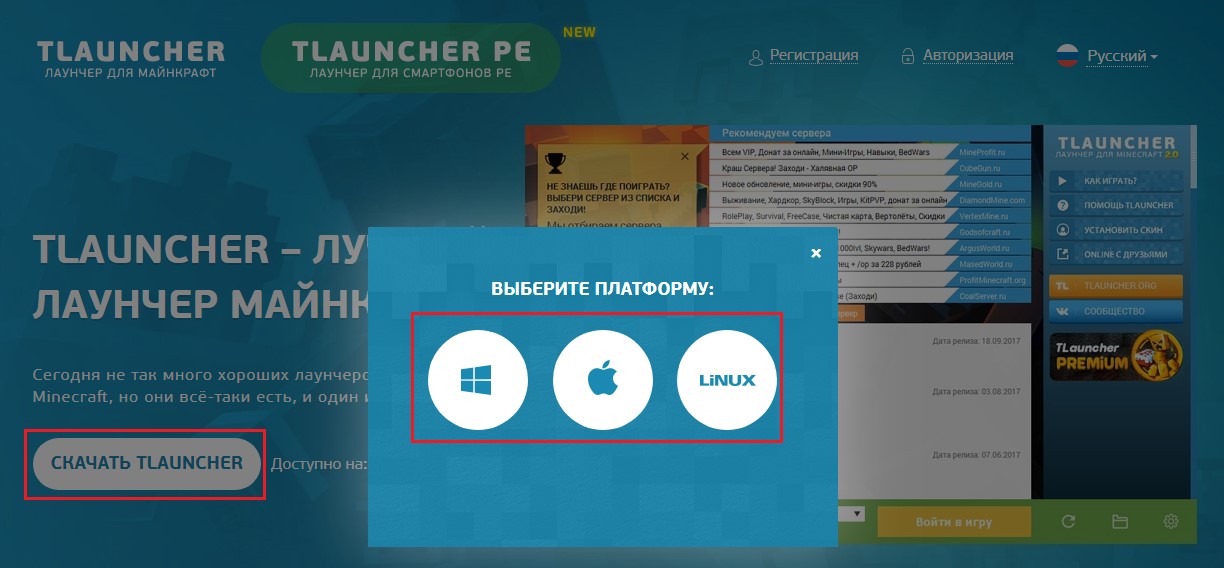
Страница скачивания TLauncher
- Теперь посмотрите на имя своего мода. Обычно в нем указана версия, но этот параметр относится не к моду, а к игре, для которой он предназначен. К примеру, если у вас EnderBags 10.2, значит, нужно устанавливать на игру 1.10.2. Но это не означает, что нужно скачивать Minecraft новой версии.
- Запустите лаунчер, скачанный на первом шаге и выберете версию Forge (в нашем примере это будет 1.10.2). Именно Forge позволяет сделать из любой версии игры нужную.
- Дальше нажмите кнопку в окне TLauncher.
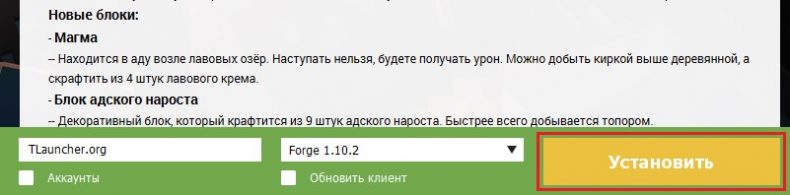
Установка мода с Forge
- Зайдите в папку AppData\Roaming\.minecraft\ (если вы когда-то меняли это стандартное расположение, путь будет иным). Затем откройте папку «mods». Скопируйте в нее файл мода, который вы скачали (он, вероятнее всего, будет находиться в папке «Загрузки» и может иметь расширение jar или zip).
- Теперь запустите обычный лаунчер, который вы открываете Майнкрафт. В нем нажмите кнопку «Mods». Список доступных модов отобразится в левой части окна. Выберете нужный и жмите или запускайте игру так, как вы это делаете обычно.
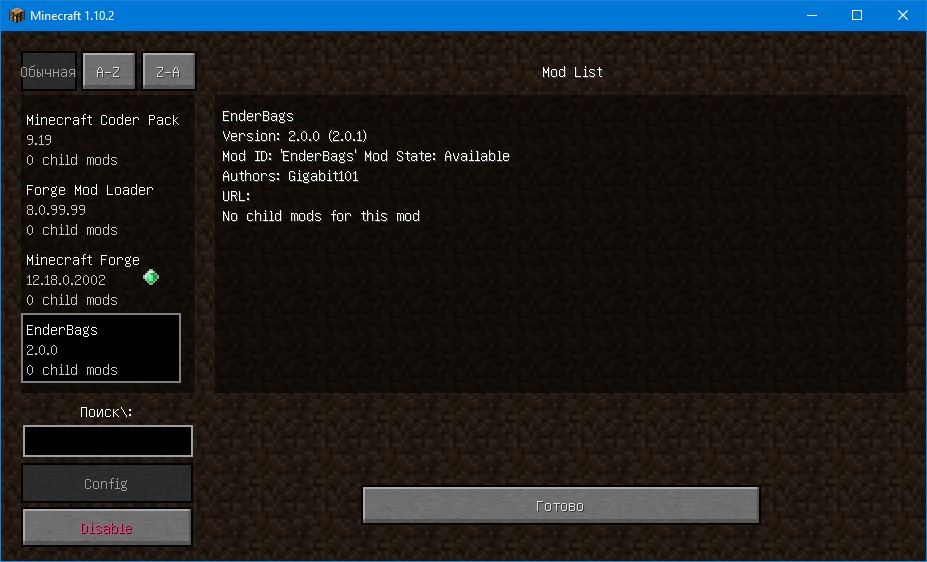
Установленный мод в списке лаунчера
Ваш лаунчер может выглядеть и по-другому. Речь идет о более классическом виде. Вполне вероятно, что в нем мод даже не отобразится и вам придется вставлять его в соответствующую папку еще раз. В таком случае сделайте вот что:
- Сначала следует кликнуть по вкладке (она находится вверху справа).
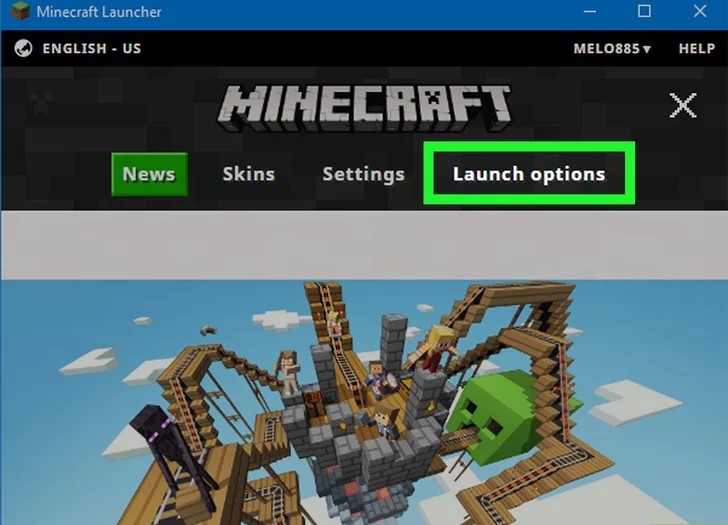
Кнопка «Launch options» в лаунчере
- Затем кликните в окне, которое откроется далее.
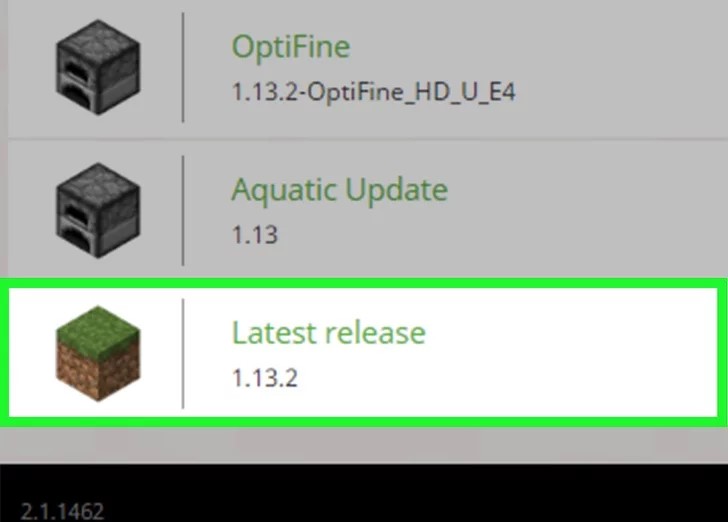
«Latest release»
- Кликните по кнопке в виде изогнутой стрелки вправо.
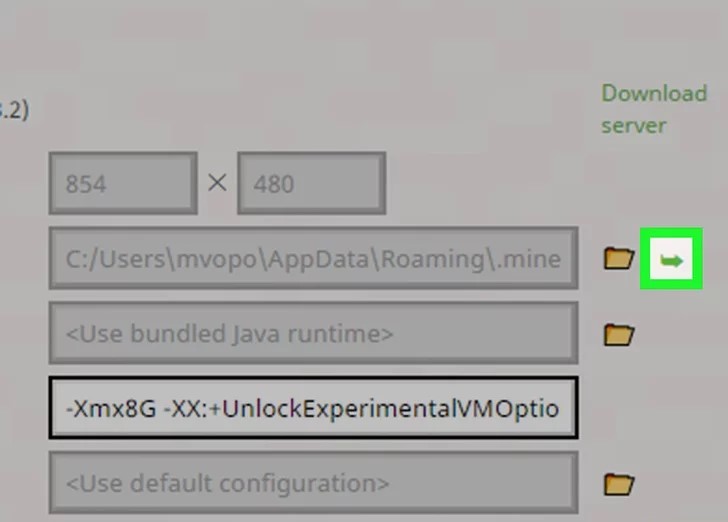
Переход в папку с игрой
- Теперь перейдите в папку «mods» (если ее нет, создайте) и перенесите туда файл загруженного вами мода.
- Дальше вернитесь в лаунчер (лучше перезагрузить его, то есть закрыть и открыть заново), кликните по стрелке вверх возле кнопки , выберете там и только после этого вышеупомянутую клавишу .
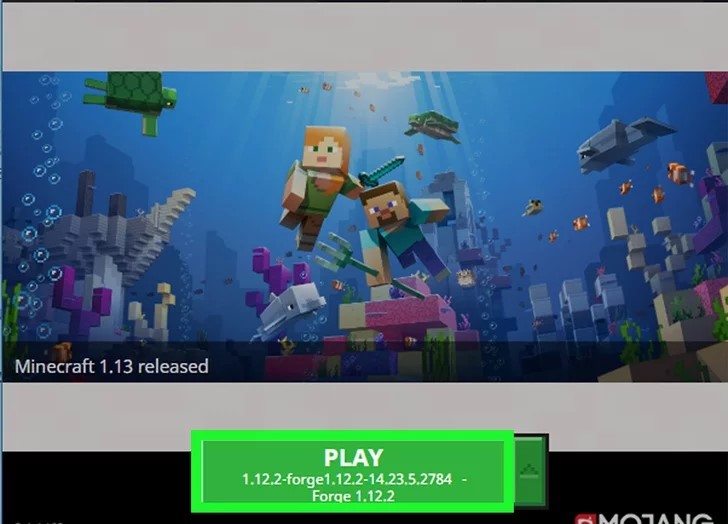
Play
- Дальше выберете одиночную игру, мир и кликайте
Как видите, все здесь достаточно просто. Есть и другой, более трудозатратный способ. Но вы можете воспользоваться ним, если первый не работает.
к содержанию ↑Без лаунчера
Суть данного способа состоит в том, что мы не используем TLauncher или какой-либо другой образец программного обеспечения для запуска Майнкрафт. Единственное, что мы скачаем дополнительно, это Forge. К слову, Forge – это специальное дополнение, которое и позволяет запускать моды, это не лаунчер.
В общем, инструкция по установке без TLauncher выглядит так:
- Скачайте Minecraft Forge. Делается это с официального сайта minecraftforge.net (там вам нужно будет кликнуть слева от «Changelog» в столбце «Download Latest»).
- Установите эту программу. Правда, сделать это можно достаточно необычным образом. Дело в том, что перед нами программа на Java, а на вашем компьютере этой платформы может не быть. Но переживать не стоит – как только вы запустите установочный файл, появится сообщение о необходимости установить Java. Перейдите на com и кликните . Запустите скачанный файл и дождитесь конца инсталляции.
- Теперь снова запускайте файл Minecraft Forge. Кликните в появившемся окне и внизу.
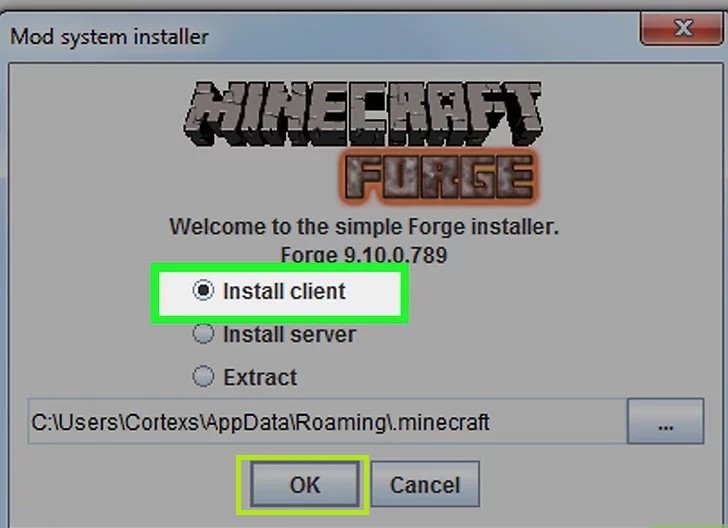
«Install client» в Minecraft Forge
- Теперь свой мод перенесите в папку «mods», которую, как и в первом способе, можете создать в директории хранения игры (AppData\Roaming\.minecraft\,) если ее там нет изначально.
- Запустите лаунчер игры, которым вы пользуетесь обычно. В зависимости от его вида запустите Майнкрафт с модом так, как это было описано в первом способе.
Нередко пользователи сталкиваются с различными проблемами при работе с модами. Мы рассмотрим основные из них.
к содержанию ↑Возможные проблемы
Вот, из-за чего игра может не запускаться с модами:
- Нужно еще какое-то дополнение. Бывают такие моды, которым для работы нужны подмоды или, иными словами, дополнительные файлы. Внимательно читайте описание и, если необходимо, загружайте нужный контент.
- Требуется иная версия Forge. Это значит, что Forge устарел и вам нужно просто загрузить и установить последнюю версию с официального сайта. Как это делается, описано выше.
- Minecraft не запускается. Возможно, проблема в моде и вам лучше всего скачать другую его версию или воспользоваться той же функцией на другом сайте. Вы можете попробовать разве что зайти в папку minecraft\config и удалить там записи со старых модов. Это актуально, если проблема в конфликте двух дополнений. А так просто загружайте моды с других сайтов.
Если у вас что-то не получается, пишите об этом в комментариях ниже. Будем рады помочь!


![Как установить установленный скин на Майнкрафт — [Разбираем по полочкам]](https://geek-nose.com/wp-content/uploads/thumbs_dir/.1-1uyjwkp03apy5u5r2vfpw53q8c6sal9b66h4sm7yvi6c.jpg)





The vintage team https://v.gd/Wcs82j link has each picked a single watch to highlight a bit more in-depth than what you will find on the individual product pages. Read on for the selected watches and for the rest including all of their history and details head over to the HODINKEE Shop now.
I have never https://v.gd/FqQIZJ link had a watch with a moon phase. Not sure I have ever even touched one. This one adjusts with a soft pusher like a pencil and it looked simple enough all I needed to do was find out the moon phase we were in Waning crescent. I had to push the thing like 23 times to get there. I'm assuming there's a way to get the watch to the exact moment of waning crescent that we're in and I plan on doing that later after I've talked to Nick about my raise.
Car-shaped Audemars Piguet https://v.gd/IKMJcI link with emeralds One of the sale's true oddities this "probably unique" one of my least favorite terms in auction parlance was designed for AP by legendary designers Jacqueline Dimier and Emmanuel Guiet supposedly for the kids of the Sultan of Brunei if you're a Sultan's heir Legos or Barbies just don't cut it I suppose. An emerald-studded coupe pops open to reveal a mother-of-pearl dial surely something any kid would appreciate. Est. CHF 4080000.
Brand Chopard Model https://tinyurl.com/2phmkarh link Alpine Eagle Cadence 8HFReference Number 298600-3020Diameter 41mmThickness 9.75 mmCase Material Grade 5 titaniumDial Color Black Indexes Applied Lume Yes hour-markers and hands Water Resistance 100 meters StrapBracelet Bracelet with triple folding clasp.
Installing Minecraft mods can feel like navigating a complex Geometry Dash level! TLauncher simplifies the process. First, download TLauncher from its official website. Then, identify your mod's intended Minecraft version (e.g., 1.10.2). Select the corresponding Forge version in TLauncher and install it. Finally, locate the "mods" folder in your Minecraft directory (create one if it's missing) and drop your mod file inside. Launch Minecraft, and your mod should be ready to go. https://geometrydashjump.com/
As is almost invariably the case with perpetual calendars much of the complexity of https://is.gd/X9dkNP link the watch is hidden from view under the dial the traditional location of the cadrature under the dial mechanisms for not only perpetual calendars but for repeating watches as well. The caliber BVL 305 does not look all that different from the time-only version in the Octo Finissimo Ultra-Thin Automatique at least through the caseback. The Ultra-Thin Automatique uses the caliber BVL 308.
In theory a black ceramic pilot watch just works we should know we made one. Forty millimeters and 42.5mm are https://tinyurl.com/4dknj72e link basically the modern Goldilocks zone for time-only and chronograph watches respectively. Pilot watches are supposed to be big and these are but not excessively so.
Kazakova who recently completed a Master of Fine Arts Fashion Design and Society at Parsons School https://www.stylowatorebki.pl/pc/torebki-damskie/damska-torba-na-ramie/
The 247 Sport also features numerous references https://www.stylowatorebki.pl/pc/torebki-damskie/damska-torba-na-ramie/
Or instead try for a more feminine strappy sandal https://www.luxurybrands.cc/Jerseys-cr-Nhl+Jerseys.html and consider combining this item with a swishy track pant or basketball shorts to harmonize a sport-meets-feminine look.
CREDIT NikeFor the https://www.luxurybrands.cc/Ugg-cr-Ugg+Cotton+Slippers.html athlete or sneaker fanatic looking to get their hands on a pair Nike will release a limited number of theMercurial Vapor 360 x Virgil Abloh via Nike.com on Saturday the same day soccer star Kylian Mbappeacute will lace them up when his Paris Saint-Germain squad takes on Monaco.
Спасибо за очень подробную и простую инструкцию. Я уже знаю, как установить мод для своего Minecraft. Большое спасибо!
https://drivingmad.io